小白学WPS文档①——文档打印技巧
作者:小窝来源:部落窝教育发布时间:2022-01-25 11:09:13点击:2477
版权说明: 原创作品,禁止转载。
编按:
本文从最基础的WPS文档打印技巧讲起,让你不再为打印文档烦恼。
在工作中不仅仅需要制作WPS文档,有些时候还涉及到文档的打印,如果你不了解打印方面的知识就会在打印机前摆弄很久,影响工作进度。今天就从零开始教大家如何打印WPS文档。
一、打印预览
首先,打印前要先进行打印预览,因为打印出来的效果常常和电脑手机上的文档效果不同,可能你手机电脑上看着赏心悦目,到了打印纸上就一塌糊涂了,操作如下:
1.执行打印预览命令
打开文档,点击WPS右上角的【文件】按钮,在弹出的菜单中选择【打印】-【打印预览】。
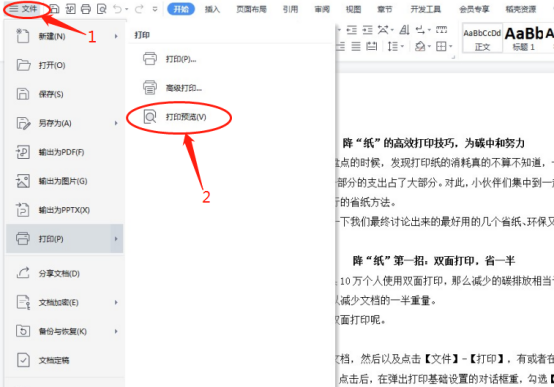
2.预览打印文档
弹出【打印预览】窗口,此窗口即可进行打印预览,点击【关闭】就可以退出预览窗口。
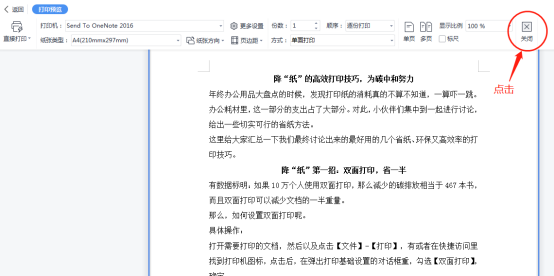
二、文档打印
文档预览后没问题就可以进行打印了。
1.点击打印
点击WPS文档左上角的【文件】,在弹出的菜单中选择【打印】-【打印】即可。
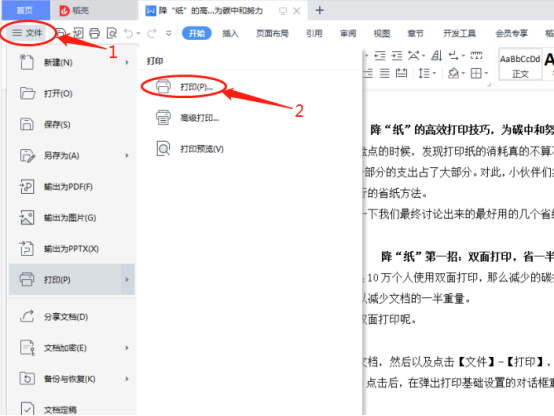
2.设置打印参数
在【打印】菜单栏中选择打印设备名称,然后对打印范围和打印份数等参数进行修改,点击【确定】就开始打印了。

怎么样?很简单吧!本期内容到此结束,下期见了哦~~
Word学习交流请加QQ群:816626786
做Word大神,快速提升工作效率,部落窝教育《Word极速贯通班》直播课全心为你!
扫下方二维码关注公众号,可随时随地学习Word:

相关推荐:
版权申明:
作者:小窝;部落窝教育享有专有使用权,若需转载请联系部落窝教育。
